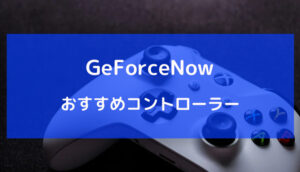この記事では、CoDモバイル用コントローラーのおすすめについて書いています。
「CoDモバイルの操作が難しすぎる……」
「使いやすいコントローラーが欲しい!」
このように悩んでいませんか?
『CoDモバイル』は、大人気シリーズのCoDを手軽に遊べるスマホゲームです。
けれど、スマホの操作はクセがあるので難しいですよね。
そんなときに便利なのが、スマホに接続できるコントローラーです。
そこで今回は、CoDモバイル用コントローラーのおすすめをテーマにご紹介します。
選び方のコツも解説するので、ぜひコントローラーを探す参考にしてくださいね。
CoDモバイル用コントローラーの選び方

それでは早速、『CoDモバイル』用コントローラーの選び方をみていきましょう!
選び方のコツは全部で3つ。
- 互換性で選ぶ
- 形状で選ぶ
- 取り外しの簡単さで選ぶ
上記を押さえておけば、誰でも簡単にコントローラーが選べますよ。
それぞれについて詳しく説明しますね。
互換性で選ぶ
コントローラーは互換性をチェックして選びましょう。
どうしてかというと、すべてのスマホで接続できるとは限らないからです。
互換性をチェックしておかないと、コントローラーを接続できない状況も出てくるわけです。
スマホに対応するコントローラーを選ぶために、互換性は必ずチェックしてくださいね。
コントローラーの形状で選ぶ
コントローラーを形状で選ぶのもおすすめです。
使い慣れたコントローラーに近いものだと、格段に操作がしやすくなりますよ。
ちなみに『CoDモバイル』では、以下のコントローラーが使用できます。
- Switchに似た形状のもの
- PS4の純正コントローラー
- 6本指タイプ
とはいっても、コントローラーを触ったことがない人は、どんな製品がいいかわからないですよね……。
そんな方には、「6本指タイプ」のコントローラーをおすすめします!
スマホの直感的な操作性を活かしつつ、ゲームをより快適に楽しめるよう設計されているからです。
タッチ操作が親指だけになるため、キャラコンに集中しやすくなりますよ。
コントローラーはさまざまな種類があるので、手に馴染むものを探しましょう!
取り外しの簡単さで選ぶ
『CoDモバイル』用のコントローラーは、取り外しの簡単さを意識しましょう。
スマホはさまざまな場面で使うので、コントローラーを接続したままにできないからです。
もし、接続したままにしていると、
- 電話に出にくくなる
- 持ち歩きづらくなる
- 重量が増えてしまう
などの不便さを感じやすくなります。
ゲームをストレスなく遊ぶためのコントローラーが原因で、生活が不便になるのは困りますよね。
だからこそ、いつでもスマホが使えるように、取り外しが簡単なコントローラーを選びましょう。
CoDモバイル用コントローラーおすすめ4選

『CoDモバイル』におすすめのコントローラー4選をご紹介します。
個人的なおすすめは「GameSir X2」です。
Switchに似ている形状で手に馴染みやすく、『CoDモバイル』を快適にプレイできますよ。
ぜひ自分に合ったコントローラーを見つける参考にしてくださいね
DUALSHOCK 4
| メーカー | ソニー・インタラクティブエンタテインメント |
|---|---|
| 対応スマホ | iPhone Android |
「DUALSHOCK 4」はPS4の純正コントローラーです。
普段からPS4やPS5で遊んでいる人なら、使い慣れたコントローラーをそのまま使えるのもメリットです。
- さまざまなゲームハードで使用できる
- Bluetoothで簡単に接続できる
- お馴染みの操作感でプレイできる
『CoDモバイル』だけでなく、さまざまなハードに対応できる強みもあります。
■こんな人におすすめ
- PlayStation系のコントローラーをよく使っている人
- コントローラーの汎用性を重視したい人
- 安心できるメーカーの製品が欲しい人
シンプルなコントローラーを探しているなら「DUALSHOCK 4」は必見ですよ。
画面が見やすくなって、『CoDモバイル』をさらに楽しめますよ。
お値段も3,000円ほどと安いので、あわせてチェックしてみてくださいね。
コントローラーの接続方法も下記で説明しています。ぜひ、参考にしてください。
Android端末の接続方法
Android端末は、以下の流れでPS4コントローラーを接続できます。
■手順
- Android端末のBluetooth設定画面を開き、「Bluetooth」をオンにする
- PS4コントローラーの「PS」ボタンと「SHARE」ボタンを同時に押す
- コントローラーが白く点滅しているのを確認し、Android端末に表示された「Wireless Controller」をタップする
ですが、大まかな手順は同じになりますよ。ぜひ、コントローラー接続の参考にしてみてください。
iOS端末の接続方法
iOS端末の場合は、以下の手順でPS4コントローラーを接続できます。
■手順
- 「設定」から「Bluetooth」を選択し、「Bluetooth」をオンにする
- PS4コントローラーの 「PS」ボタンと「SHARE」ボタンを同時に押す
- 画面に表示された「DUALSHOCK 4 Wireless Controller」をタップする
ぜひ、IOS端末でも『CoDモバイル』を楽しんでください。
GameSir X2
| メーカー | GameSir |
|---|---|
| 対応スマホ | iPhone Android |
「GameSir X2」は携帯モードのSwitchに似たコントローラーです。
形が似ているので、『CoDモバイル』を快適にプレイできること間違いなし!
- Switchに似ている形状
- スマホに装着するタイプで接続がとても簡単
- クラシックなボタンレイアウトで押しやすい
バッテリー式ですが、たった2時間の充電で、20時間も使用できます。
こまめな充電が苦手な方でも使いやすいですよ。
■こんな人におすすめ
- Switchに似ているコントローラーが欲しい人
- 簡単に取り外せる製品を探している人
取り外しのシンプルさを重視する人は、「GameSir X2」を試してみてください
スマホ用 六本指コントローラー
| メーカー | YOBWIN |
|---|---|
| 対応スマホ | iPhone Android ※6.5インチ以上だと接続できない場合あり |
スタンダードなスマホ用コントローラーです。
コントローラーを触ったことがない人にもおすすめですよ!
スマホの直感的な操作性を残しながら、グリップ感を底上げできるので、安定感のあるプレイが楽しめます。
- 冷却ファン付きで放熱も安心
- 持ちやすくて、疲れにくい
- スマホスタンドとしても使用可能
コントローラーのシリコン部分を、ゲーム内バーチャルパットにあわせる必要があるので、装着は少し面倒に感じるかもしれません。
ですが、安く購入できて扱いやすいのが特徴ですよ。
■こんな人におすすめ
- 少しでも価格を抑えたい人
- スマホの熱対策も同時にしたい人
スマホ特有のタッチ操作を楽しみながら、快適な射撃も味わいたい人は「6本指」タイプをチェックしましょう。
タブレット用 六本指 コントローラー
| メーカー | Becamotto |
|---|---|
| 対応スマホ | Android タブレット iPad PRO iPad Air iPad mini |
タブレット専用の6本指コントローラーです。
グリップを左右に装着するだけなので、簡単に取り外しができます。
コントローラーに慣れていない人でも扱いやすいタイプの製品です。
8時間しか稼働できない点はデメリットになりますが、連射モードが搭載されているので、プレイは快適です。
- 連射モードを搭載している
- 幅広いタブレットに対応している
- グリップが握りやすく、疲労を感じにくい
タブレットは画面が大きい代わりに、重たくて疲労を感じやすいですよね……。
しかし、本製品ならグリップが握りやすいので、『CoDモバイル』を快適に楽しめますよ。
■こんな人におすすめ
- タブレットで『CoDモバイル』をプレイしたい人
- 連射モード搭載のコントローラーを探している人
タブレットで『CoDモバイル』を楽しみたいなら必見ですよ!
まとめ
今回は『CoDモバイル』用のコントローラーのおすすめをご紹介しました。
具体的な選び方は以下の3つです。
- 互換性で選ぶ
- コントローラーの形状で選ぶ
- 取り外しの簡単さで選ぶ
このコツを意識するだけで、使いやすいコントローラーを探しやすくなりますよ。
また、おすすめのコントローラー4選もご紹介しました。
今回ピックアップした製品以外にも、使いやすいモデルは多数あります。
ぜひ、自分に合ったコントローラーを探す参考にしてみてくださいね。